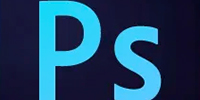Adobe Photoshop 8.0是由Adobe公司开发的一款图像处理软件;Adobe Photoshop 8.0主要处理以像素所构成的数字图像;可以有效地进行图片编辑工作;AdobePhotoshop 8.0可以满足平面设计、摄影、网页制作等多种行业工作者的需求,在是一款适用范围极其广泛的软件。
Adobe Photoshop 8.0是由Adobe公司开发的一款图像处理软件;Adobe Photoshop 8.0主要处理以像素所构成的数字图像;可以有效地进行图片编辑工作;AdobePhotoshop 8.0可以满足平面设计、摄影、网页制作等多种行业工作者的需求,在是一款适用范围极其广泛的软件。
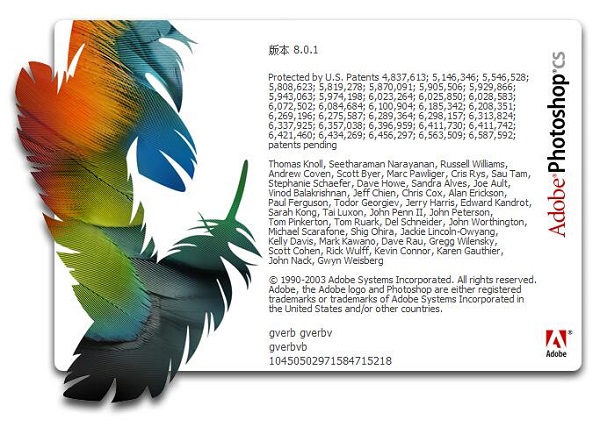
photoshop8.0.1免费简体版
相关软件
| 相关软件 | 版本说明 | 下载地址 |
|---|---|---|
| photoshop cc 2018 | 最新专业化CC图像处理 | 查看 |
| photoshop7.0 | 配置要求低上手容易 | 查看 |
| Adobe XD | 专业化交互原型设计工具 | 查看 |
| SAI | 动漫插画师专用 | 查看 |
| Adobe Illustrator CS4(AI) | 工业标准矢量插画 | 查看 |
|
PS灯光工厂滤镜 |
中文汉化版v3.2 |
查看 |
常见问题
Photoshop8.0常见软件基础相关问题
软件程序错误:解决方法为点击菜单栏的编辑 - 首选项 - 性能 - 高级设置 - 选择绘制模式设置为基础。
绘制图片时出现卡顿现象:可能是因为历史记录以及缓存过高导致的。
在使用的时候突然关闭:很大可能是内存不足导致的。Photoshop比较占用内存,在物理内存紧张的情况下运行Photoshop会影响速度。可以在运行Photoshop之前关闭其他应用程序,释放部分内存,也可以在Photoshop的设置中设置内存的占用情况,从而在Photoshop中使用更多的内存。
ImageReady.exe 错误码0xc0000022:其主要原因是电脑系统中某些进程、注册表、服务存在异常或没有安装一些系统运行库所导致的。解决方法如下:
手动操作:
修复受损的系统文件:在任务管理器中点击文件 - 打开新任务,在新建任务窗口中(以管理员身份运行),输入“sfc /scannow”并按下回车。系统文件扫描工具将检查并修复任何发现的受损文件,但此操作需要的时间会比较长;
在系统盘符中右键属性,选择工具,通过查错检查功能检查修复系统异常问题;
更新或重新安装应用程序:如果只有一个特定的应用程序出现问题,尝试更新或重新安装该应用程序。这有助于修复任何潜在的文件冲突或错误。
使用安全软件工具快速解决:针对此类错误,可通过下载安装金山毒霸最新版解决。
如果以上方法仍然无法解决问题:建议使用金山毒霸电脑医生1v1人工服务。
Photoshop8.0常见功能操作相关问题
什么是Action,如何使用:Action实际上就是Photoshop的宏文件,扩展名为.atn。一般调用Action时,最好先用菜单中的ClearActions清空一下面板,再用LoadActions调出Action文件,便可开始使用了。
什么是Channel:在RGB模式中是指红,绿,蓝三色通道,它们一起决定图像的颜色和亮度。另外还有alpha通道的概念,alpha通道是用来保存选择(selection)信息的,对alpha通道的编辑和修改并不会影响到原图像的颜色和亮度,所作用的仅仅是选择。例如,建立一个选择后,可用Selection - SaveSeletion将其存在4通道,即alpha通道,该通道可用Selection - LoadSelection调出。有些文件格式可以保存alpha通道的信息,如PSD,TIF等等。
用Photoshop做的透明背景GIF图,边缘颜色去不干净(特别是动态GIF的边缘,有深色或者白色的小粒清不干净):用魔棒时不要选消锯齿选项。
屏幕显示和打印出来的效果相差很大:在Photoshop中通常在RGB模式下编辑图像,但打印机使用的是CMYK颜色体系,而RGB所能表示的颜色数多于CMYK,所以有些颜色能在屏幕上看到,打印机却不能正确还原,它会自动选取最相近的颜色来替换。另外,显示器的显示也会有一定的误差,可以通过校正显示器来修正(具体步骤一般Photoshop书都有说明)。
有些Plugin显示在屏幕以外:在Photoshop中一次装载了过多的Plugin之后,PS中的Filter那个菜单可能会超过窗口的高度。PS4有一个新特性,它可以搜索Plugins目录下的子目录甚至快捷方式并自动装载。利用这个特性,可将Plugin分成几组存于各个目录中,要调用某组Plugin,只需在Plugins目录中创建一个指向那组Plugin目录的快捷方式即可。
在Photoshop中如何勾勒鸡蛋的外形:先用椭圆选取工具划出一个近似于鸡蛋外形的选择,然后Windows - ShowPaths打开Path面板,在菜单中选择MakeWorkPath把选择变为Path,然后调整曲线的弧度即可。
在Photoshop中如何绘制虚线:先打开Brushes面板,双击用来画虚线的刷子,把spacing调到100%以上,便可画虚线了,用笔刷点一下起点,按住shift,再点一下末点,两点之间就画上虚线了。
如何绘制圆角矩形:同画鸡蛋一样,先创建矩形选择,再转为path,在四个角的两边分别加上两个节点,再删去四个角,调一下弧度就行了。
Action和滤镜有什么区别:Action只是Photoshop的宏文件,它是由一步步的Photoshop操作组成的,虽然它也能实现一些滤镜的功能,但它并不是滤镜。而滤镜本质上是一个复杂的数学运算法则,也就是说,原图中每个像素和滤镜处理后的对应像素之间有一个运算法则。
怎样在圆角的图形中设置图形的阴影:PS6里有一个图层效果,不管图形是什么形状的,只要单独做在一个层里,就可以实行这个效果,里面有所需要的图形阴影设置。
用钢笔工具钩的路径再用放射工具总是渐变放射,由粗到细,怎样成一条直线:笔工具钩的路径,再选取图章及喷枪,然后在路径面版中直接拖动工作路径到描边按钮上,就能出现一条直线效果;笔工具的动力设置关闭(在钢笔工具状态行最后一项)或resettool。
Photoshop8.0其他常见问题
画笔工具不能使用:如果画笔工具选不中或没有反应,可能是画笔尺寸设置过小或硬度设置过高造成的。调整画笔尺寸和硬度至合适的值通常可以解决。也可能由于笔压过轻导致画笔未正常发挥作用,确认笔和板子连接后重试。检查颜色设置中工作空间、RGB和CMYK的配置文件是否正确,且与输出设备的配置文件匹配。也要检查文档配置文件是否正确。
滤镜效果不理想:如果某个滤镜效果不满意,可以尝试调整滤镜Strength或详细参数来优化效果。也可以将滤镜应用在复制出的图层上,这样原图层不会受影响,方便重新调整。另外尝试使用不同的滤镜也许能达到更好的效果。
工具自动释放问题:是由于graphicstablet设置有误。
打印色偏:是机器本身色彩配置问题。
字体显示不出:是缺少字体或字体受损等。分别检查相关设置和字体,或咨询技术支持人员。
温馨提示
您要找的photoshop8.0版本较低,无法提供行业最新最全面的平面美术设计功能,建议升级使用更安全、更高效的adobe photoshop cc 2019。立即升级
软件简介
photoshop8.0中文版是目前中国用户使用最多、最经典的一款图像处理软件,该软件能够适用于摄影师、专业设计师、Web专业人员、视频和电影制作者。
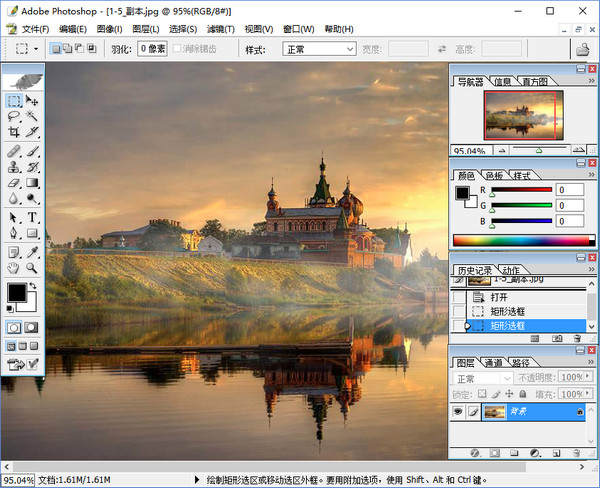
新功能
1、增强的文件浏览器在photoshop8.0中,使用文件浏览器快速组织和找到需要的图像资源。不必先在 Photoshop中打开图像文件就可以对一组图像执行批处理过程。
2、轻松地自定键盘快捷键
为菜单项、工具和调板命令创建、编辑并存储多个键盘快捷键组合,很方便地使用最常用的功能。
3、快速创建、查看和编辑自定文件信息
使用文件浏览器可以通过可编辑的元数据快速搜索文件,而不必打开每一个文件。
4、创建幻灯片放映和 PDF 演示文稿
轻松地将多个文件合并成一个多页 Adobe PDF 文档,并带有可选的页面转换效果和安全功能。
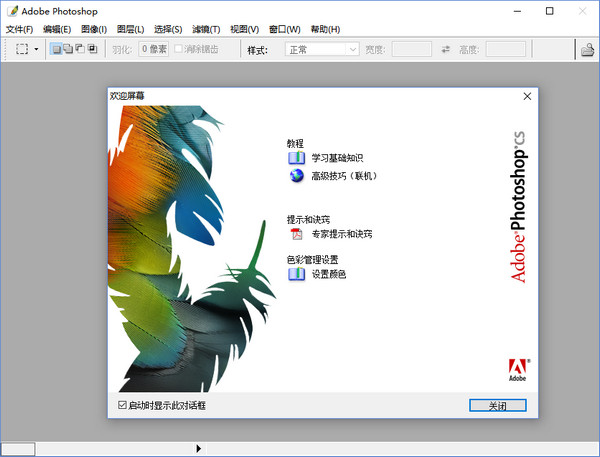
使用专业设计的 Web 照片画廊模板,可以包括对客户反馈的支持而不需要额外的 Web 编码。
6、跟踪编辑历史记录
在外部的日志文件以及附加到各个文件上的元数据中存储编辑历史记录。
7、轻松地访问和使用多个滤镜
新增的滤镜库将photoshop8.0滤镜集中在一个易于使用的对话框中。一次访问、控制和应用多个滤镜。
8、使用增强的脚本功能
使用自定或新增的内置脚本来自动完成重复性任务,例如,将图层输出到文件中或将图层复合存储为 Adobe PDF 文件的不同页面,从而节省时间。
破解教程
1、下载解压,得到photoshop8.0原程序;
2、双击setup.exe文件依提示安装;
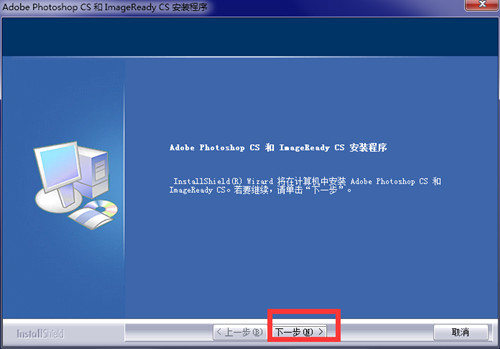
3、填写注册信息,其他都可以随意写,但序列号填写【1045-0502-9715-8471-5218-7925】
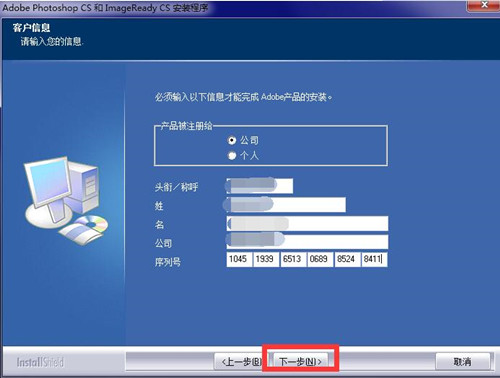
4、安装目录,一般按默认安装;

5、关联图片格式,可以按默认,也可以自行选择;
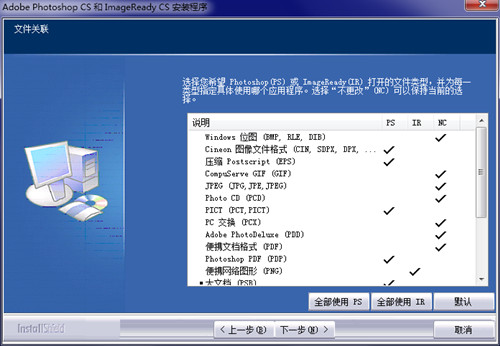
6、正在安装photoshop8.0,请耐心等待一会儿;

7、成功安装
使用教程
1.字体、颜色配置文件和应用程序启动时间在启动时,Photoshop 必须枚举可供文字工具使用的所有字体。如果您的系统中装有大量字体,Photoshop 的启动可能会因此而时间较长。如果您发觉 Photoshop 的启动时间太长,则应该从系统中删除一些未使用的字体。
同样,必须读取安装在系统上的所有颜色配置文件。卸载或删除很少使用的颜色配置文件,以缩短应用程序启动时间。
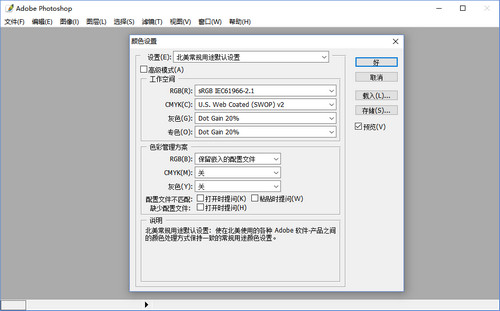
如果在启动时按住 Ctrl 键和 Shift 键,则将出现“其他增效工具文件夹”对话框。您可以选取 Photoshop 将从其载入增效工具的其他文件夹。如果您在启动时按住 Ctrl 键和 Alt 键,则将出现“暂存盘预置”对话框。使用此对话框,您可以选择更改暂存盘预置。
3.启动时复位预置
如果要复位所有 Photoshop 预置,请在启动应用程序时同时按住 Ctrl + Alt + Shift 组合键。
4.大文件打印限制
现在,Photoshop CS 可以创建和打开高达 300,000 x 300,000 像素的文档。由于各种操作系统和打印机驱动程序限制所致,Photoshop 只能打印最高 30,000 x 30,000 像素的文档。在使用高度或宽度超过 30,000 像素的文档时,“打印”菜单项目将被停用。
ps8.0快捷键
1.编辑操作还原/重做前一步操作 【Ctrl】+【Z】
还原两步以上操作 【Ctrl】+【Alt】+【Z】
重做两步以上操作 【Ctrl】+【Shift】+【Z】
自由变换 【Ctrl】+【T】
应用自由变换(在自由变换模式下) 【Enter】
从中心或对称点开始变换 (在自由变换模式下) 【Alt】
限制(在自由变换模式下) 【Shift】
扭曲(在自由变换模式下) 【Ctrl】
取消变形(在自由变换模式下) 【Esc】
自由变换复制的象素数据 【Ctrl】+【Shift】+【T】
再次变换复制的象素数据并建立一个副本 【Ctrl】+【Shift】+【Alt】+【T】
删除选框中的图案或选取的路径 【DEL】
用背景色填充所选区域或整个图层 【Ctrl】+【BackSpace】或【Ctrl】+【Del】
用前景色填充所选区域或整个图层 【Alt】+【BackSpace】或【Alt】+【Del】
弹出“填充”对话框 【Shift】+【BackSpace】
2.图像调整
调整色阶 【Ctrl】+【L】
自动调整色阶 【Ctrl】+【Shift】+【L】
打开曲线调整对话框 【Ctrl】+【M】
在所选通道的曲线上添加新的点(‘曲线’对话框中) 在图象中【Ctrl】加点按
在复合曲线以外的所有曲线上添加新的点(‘曲线’对话框中) 【Ctrl】+【Shift】
相关问题
ps怎么抠图?
1、首先打开Photoshop,选中并打开需要抠图的图片。
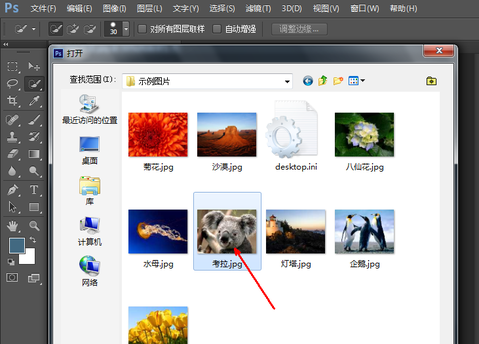
2、在左侧工具栏中单击选择钢笔工具。
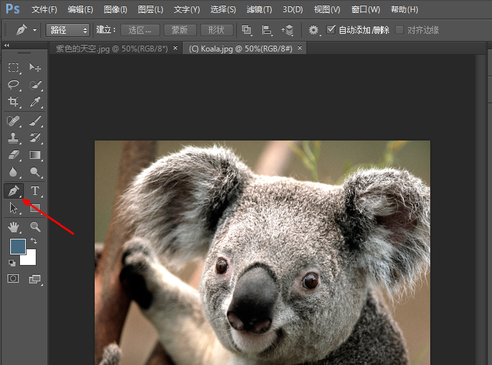
3、使用钢笔工具沿着需要抠出的图像边缘进行描边,描完按键盘ctrl加回车键选定。
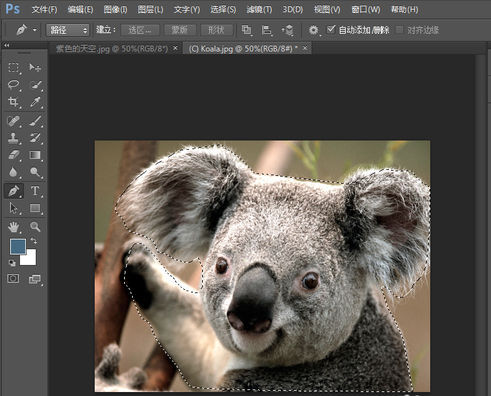
4、使用鼠标右键单击图片,然后在下拉菜单中选择“调整边缘”选项。
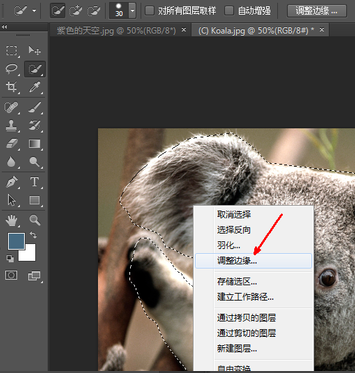
5、在调整边缘窗口中,可以自行设置边缘平滑度、羽化值、对比度等多个数值,并能够实时查看调整的结果,当调整的结果符合要求时,单击下方的“确定”即可。
软件特别说明
本站为您提供的是Photoshop助手安装包

 嗨格式抠图大师 官方版 v1.4.151.0
嗨格式抠图大师 官方版 v1.4.151.0
 photoshop cs6 破解版
photoshop cs6 破解版
 coreldraw 9 简体中文版
coreldraw 9 简体中文版
 Sketchup2020 最新版
Sketchup2020 最新版
 风云抠图 官方版 v2.0.0.1
风云抠图 官方版 v2.0.0.1
 Exposure2021 官方版
Exposure2021 官方版